
Inhoudsopgave:
- Auteur John Day [email protected].
- Public 2024-01-30 11:17.
- Laatst gewijzigd 2025-01-23 15:01.

In deze instructable laat ik je zien hoe ik deze DIY RGB WiFi-lamp bouw. De hele build is eigenlijk gemaakt met arduino en esp-01 (esp8266) en voor de bliksem gebruik ik normale RGB LED. Om het wat overzichtelijker te maken heb ik besloten om alle dingen in de lamp te installeren om te voorkomen dat er rommelige draden uit de lamp komen. Er komt maar één kabel uit voor de voeding.
Dus als je deze build leuk vindt, vergeet dan niet om je feedback achter te laten in het commentaargedeelte hieronder, ook als je suggesties hebt, laat ze dan achter in het commentaargedeelte hieronder. Stem ook op mij voor de wedstrijd
Stap 1: Gebruikt materiaal en gereedschap



Hieronder volgt de lijst met materiaal dat ik voor deze build heb gebruikt: -
1. Arduino uno (je kunt ook andere gebruiken, zoals nano)
2. ESP8266 (esp-01)
3. Doorverbindingsdraden
4. Hete lijm
5. Fevicol
6. LED (5 mm)
7. Houten stokken
8. Soldeerbout
Stap 2: Lampenstructuur bouwen


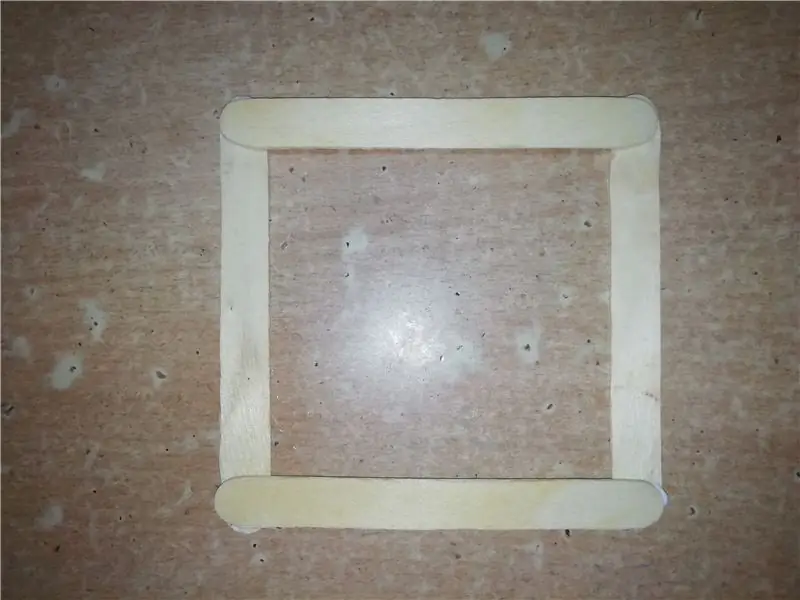
Neem houten stokjes en begin met het maken van een vierkant met vier stokjes tegelijk, zoals op de afbeeldingen te zien is en blijf het steeds weer over elkaar heen doen. Houd er rekening mee dat u de stokjes daarbij een beetje naar binnen en ook kunt blijven schuiven. breng de fevicol aan op elke laag in de contactpunten en laat het drogen om het sterker te maken gebruik hete lijm op de binnenranden zodra het is gedroogd, zodat het een vorm kan krijgen zoals hierboven op de foto's. maak twee van zulke paren, zodat je ze later kunt combineren.
Het volgende dat u moet doen, is uw Arduino-bord in de lamp plaatsen en de punten voor de USB markeren. Snijd dat gedeelte van de lamp en zorg ervoor dat het gat correct is, we zullen het gebruiken voor de stroomvoorziening en ook voor het programmeren ervan later.
Stap 3: Elektronica



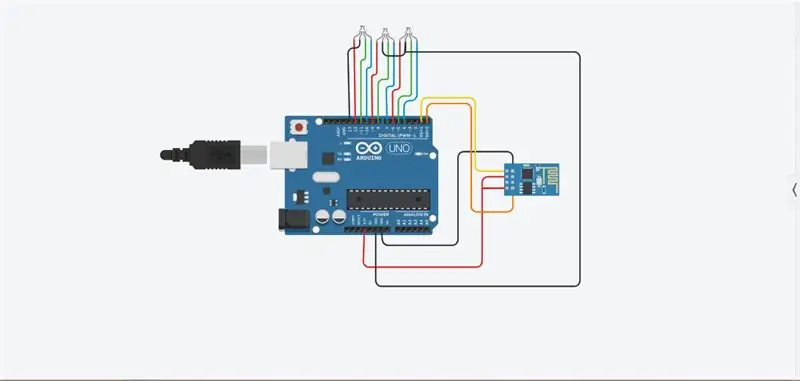
Plaats nu in deze stap je arduino in de lamp en plak hem vast met een hete lijm. Bijgevoegde 3 (u kunt meer toevoegen) led op de hoeken van de lamp.
Neem nu enkele jumperdraden om alle leds volgens het schema op Arduino aan te sluiten.
Sluit nu ESP8266 aan op het Arduino-bord volgens het schema.
#OPMERKING - ESP8266 werkt op 3,3V, 5V-voeding kan het doden, dus wees voorzichtig bij het aansluiten op het bord
Stap 4: Programmeren van de Arduino
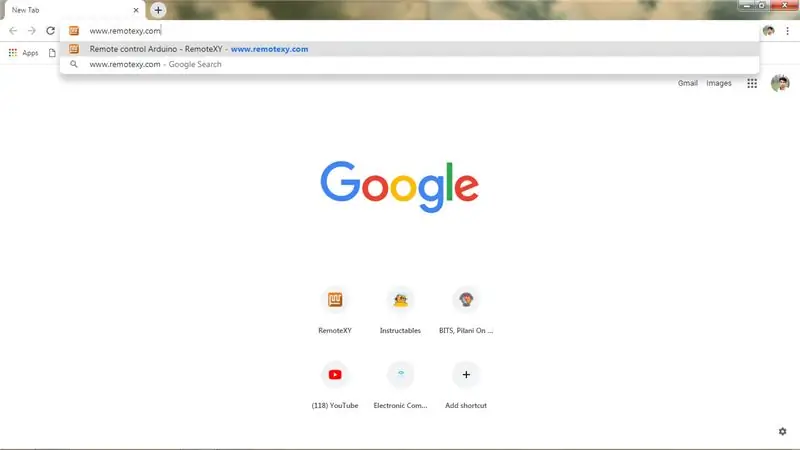
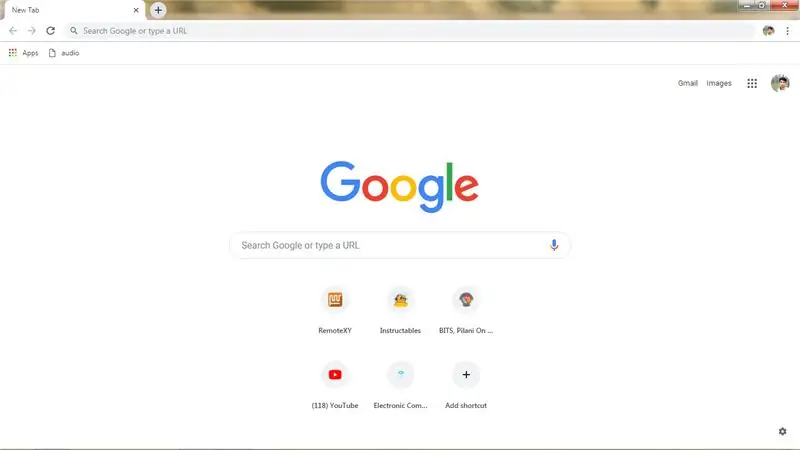
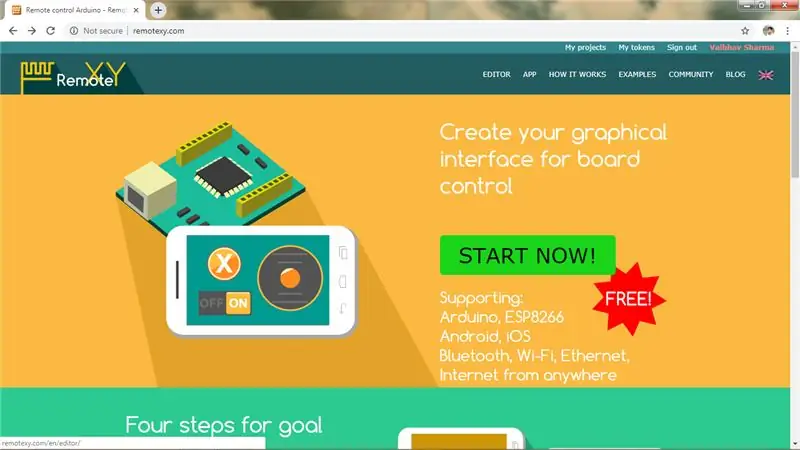
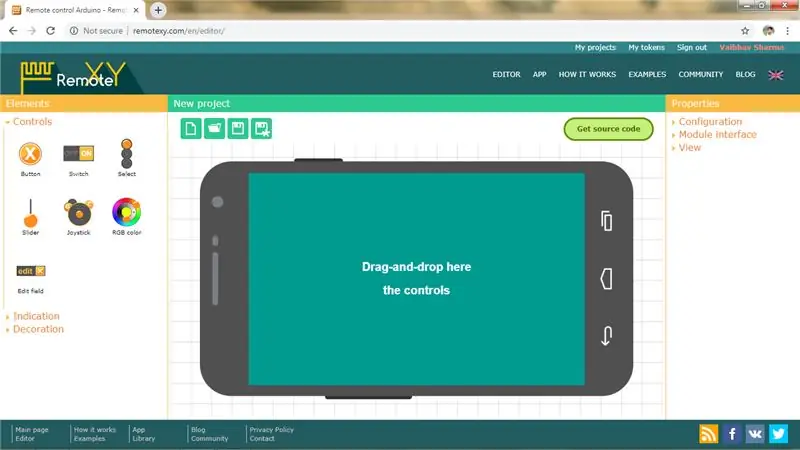
Raak niet in paniek met het woord programmeren, het is heel erg eenvoudig, zelfs basiskennis is niet vereist.
1. Ga naar uw browser en typ RemotexXY.
2. Klik vervolgens op nu starten.
- Ga dan naar configuratie-- Klik op het ardunio ide-pictogram, verander daarna het verbindingspunt naar Wi-Fi-toegangspunt, apparaat naar Arduino uno (of welk bord u ook gebruikt), en module naar esp8226 Wi-fi-module, IDE naar arduino idem. Klik daarna op Toepassen.
- Ga dan naar Module-interface -- Verander de verbindingsinterface naar hardware seriële, snelheid (baudrate) naar 115200, naam (SSID) naar wat je ook maar je wifi wilt noemen hier had ik Mood lamp geschreven, tien klik op open punt als u wilt geen wachtwoord, maar wilt u wel een wachtwoord typt u het wachtwoord in.
- klik vervolgens op weergave om het te personaliseren.
- sleep vervolgens het rgb-pictogram van de linkerbovenhoek naar het mobiele scherm (u kunt de grootte ook vergroten).
3. Klik daarna op broncode ophalen.
4. En hier krijg je je code, kopieer gewoon de hele code en plak deze in arduino ide.
5. U moet ook de RemoteXY-bibliotheek downloaden en installeren op uw Arduino-idee.
6. Nu hoeft u de code alleen nog maar een klein beetje aan te passen.
Plak de bovenstaande code in de lege lus
7. Upload nu de code in uw Arduino, maar vergeet niet om de rx- en tx-pinnen van de esp8266-module te verwijderen voor een succesvolle upload.
IK HAD OOK DE VOLLEDIGE CODE VERLATEN DIE IK HAD GEMAAKT
Stap 5: Afwerking




Bevestig het bovenste gedeelte van de lamp en zet het vast met de hete lijm.
Nu is het allemaal gedaan.
Voorzie je arduino-bord van stroom met zijn kabel. maak nu verbinding met de wifi (in mijn geval is het een sfeerlamp) met behulp van je smartphone. Download nu de RemoteXY-app uit de Play Store of App Store en maak verbinding met je wifi-lamp. Nu kun je de kleur van je doe-het-zelf wifi-lamp regelen.
Stap 6: Klaar voor de show
Aanbevolen:
WIFI RGB-led: 5 stappen

WIFI RGB Led: In deze blog gaan we kijken hoe we een RGB led kunnen besturen met de Blynk-app en Google assisten
DIY RGB-wandlamp: 6 stappen

DIY RGB-wandlamp: Intro: als je met de hand een lamp wilt maken die echt geweldig en eenvoudig is, dan is dit project perfect voor jou! In deze Instructable laat ik je zien hoe je een eenvoudige, van kleur veranderende wandlamp met verschillende effecten kunt maken! Je kunt veranderen
WiFi-gestuurde eenhoornpet? Met RGB-verlichting: 5 stappen (met afbeeldingen)

WiFi-gestuurde eenhoornpet? Met RGB-verlichting: Hallo allemaal. Mijn kleintje stootte me een tijdje aan over interessante draagbare DIY's met betrekking tot de eenhoorns. Dus ik heb mijn hoofd gekrabd en besloten om iets ongewoons en met een zeer laag budget te creëren. Voor dit project is geen app nodig om door te gaan
ESP8266 RGB LED STRIP WIFI-bediening - NODEMCU Als een IR-afstandsbediening voor ledstrip, bestuurd via wifi - RGB LED STRIP Smartphone-bediening: 4 stappen

ESP8266 RGB LED STRIP WIFI-bediening | NODEMCU Als een IR-afstandsbediening voor ledstrip, bestuurd via wifi | RGB LED STRIP Smartphone-bediening: Hallo allemaal, in deze tutorial zullen we leren hoe we nodemcu of esp8266 kunnen gebruiken als een IR-afstandsbediening om een RGB LED-strip te bedienen en Nodemcu zal worden bestuurd door smartphone via wifi. Dus in principe kun je de RGB LED STRIP bedienen met je smartphone
ESP8266-NODEMCU $3 WiFi-module #1- Aan de slag met WiFi: 6 stappen

ESP8266-NODEMCU $3 WiFi-module #1- Aan de slag met WiFi: een nieuwe wereld van deze microcomputers is gearriveerd en dit ding is de ESP8266 NODEMCU. Dit is het eerste deel dat laat zien hoe je de omgeving van de esp8266 in je arduino IDE kunt installeren via de aan de slag-video en als de onderdelen inc
